七が三つの「㐂」の入力をスマホ・パソコンでする為の最適解をご紹介
今まで、木へんに○○などシリーズで色々な漢字を紹介してきましたが、いわゆる環境依存文字もいくつか出てきました。

環境依存文字は、パソコンの環境(OS)等に依存し、異なる環境だと文字化けなどが起こる可能性のある文字のことです。
例えば、木へんに葉の「𣜿」、魚へんに花の「𩸽」などですね。
今回の主役も、そんな漢字「㐂」です。
七が三つで構成されている表記です。
この「㐂」について、その読み方や意味、そして、この漢字を入力するのにスマホ(Android)・パソコンで何をすればいいかを解説します。
どうか、最後までお付き合いをお願いいたします。
七が三つで㐂!漢字の読み方や全体像をまずはチェック
最初に、㐂の意味と読み方を明確にしましょう。
㐂の読み方と意味
㐂
画数 :6画
日本語だけの意味・用法
【喜】に同じ
参考:上級漢和辞典 漢字源 学研
この「㐂」は、日本語だけの音読みで「キ」、意味は【喜】と同じなんですね。
「同じ漢字が3つ集まってできる字」は「品自様」と呼ばれますが、その仲間です。
※上記のXで示された「品字様」の漢字のうち、既に記事にしているのは以下です。
⇒ 石3つの漢字「磊」!読み方から意味・四字熟語までガッツリ総特集
⇒ 虫虫虫の漢字「蟲」!その意味から虫との違い・名字について総特集
⇒ 水水水で構成される漢字「淼」!読み方と各機器での入力方法をご紹介
⇒ 犬が3つの漢字「猋」!読み方から意味・変換の仕方まで総特集
「喜」を見ておきます。
喜の読み方と意味
喜
画数 :12画
音訓:キ よろこ・ぶ(日本語だけ)キ よろこ・ぶ
意味
①よろこ・ぶ。にこにこする。うれしがる。
日本語だけの意味・用法
(音訓)キ よろこ・ぶ
この漢字「㐂」ですが、「喜」の草書体に当たります。
速く書くことができるように、同じく漢字の筆書体である行書とは異なり、字画の省略が大きく行われる。文字ごとに決まった独特の省略をするため、文字ごとの形を覚えなければ書くことも読むこともできないことが多い。
引用 草書体|ウィキペディア
「㐂」って「喜」と全然違う漢字ですが、この説明にあるように、草書体とは「文字ごとの形を覚えなければ書くことも読むこともできない」ということですので当然なんですな。
ちなみに、漢字「㐂」は国字ですよ。
これを使った言葉に、「㐂(喜)寿」があります。
㐂(喜)寿とは?
長寿を祝う習慣の一つで、77歳を迎えるお祝いなんですが、喜寿オヤジが詐欺師を追い払った豪傑談があります。
⇒ 電話詐欺の対策?詐欺師を撃退した喜寿オヤジの逸話をご紹介
※金、心、毛、虫、水が三つの漢字でも記事を書いています。
⇒ 金が3つの漢字「鑫」!読み方から意味・各機器での打ち方まで総特集
⇒ 心3つの漢字「惢」!読み方から意味・各機器での打ち方まで総特集
⇒ 毛が3つの漢字「毳」!読み方から意味・言葉・姓名等まとめて総特集
⇒ 虫虫虫の漢字「蟲」!その意味から虫との違い・名字について総特集
⇒ 水水水で構成される漢字「淼」!読み方と各機器での入力方法をご紹介
㐂を入力するのにスマホ・パソコンで何をするか
さて、この「㐂」を入力するには、スマホ及びパソコンでは何をすればいいでしょうか?
「㐂」を入力するには
スマホ
「七みっつ」、「ななみっつ」、「なななななな」など色々と挑戦したんですが、文字変換で「㐂」を出すことはできませんね。
手書き入力を試したところ、「㐂」を入力することが出来ました!
他には、どこかのサイトから「㐂」をコピーして貼り付けるか、頻繁に使うようなら、単語登録しちゃいましょう。
単語登録しちゃえば、登録した読みを入力することで、簡単に呼び出せるようになります。
パソコン
テキストエディタなどで「よろこぶ」と入力して変換しましょう。
変換候補に「㐂」が現れない場合、変換窓に現れる「単漢字」をクリックすると、環境依存文字を表示してくれますので、「㐂」が出るまで頑張りましょう!
スマホでは、パソコンで言う環境依存文字を表示するのは、ちょっと面倒くさいですね。
それでは、上記に示したスマホ、パソコンで、「㐂」を表示する方法を解説していきます。
㐂を入力するスマホの手順
次の3つのやり方を紹介します。
- 手書き入力する方法
- サイトから「㐂」をコピーして貼り付ける方法
- 単語登録する方法
それぞれのやり方を順に解説します。
手書き入力する方法
手書き入力を使って「㐂」を入力する方法を示します。
- 文字入力画面で手書き入力画面へいく
- 60爺はローマ字入力を使用していますが、画面の赤枠の部分をタップして手書き入力画面に行きます。
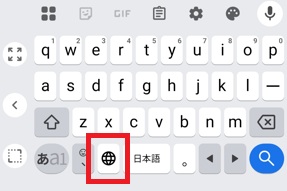
- 手書き入力画面
- ご覧のような手書き入力画面になります。
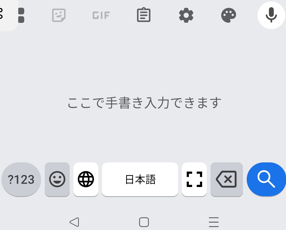
- 「㐂」を入力
- 「㐂」を手書きで入力します。
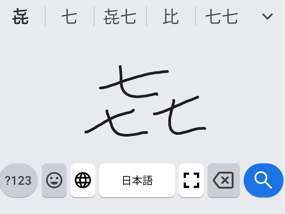
- 「㐂」入力完了
- 「㐂」が入力されました。

※手書き入力画面が出ない方、こちらを参照して登録しましょう。
⇒ 手書き入力をスマホに登録!難しい漢字や知らない漢字を探してみよう
サイトから「㐂」をコピーして貼り付ける方法
検索窓に「㐂」を貼り付ける方法を示します。
- 検索窓に「七 三つ」
- 検索窓に「七 三つ」と入力して検索を開始します。
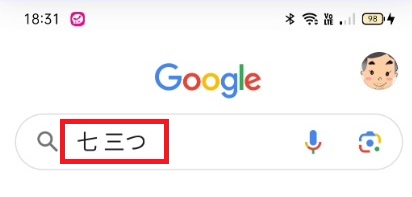
- 㐂をコピー
- 検索結果が表示されたら、㐂を見つけてコピーしましょう。
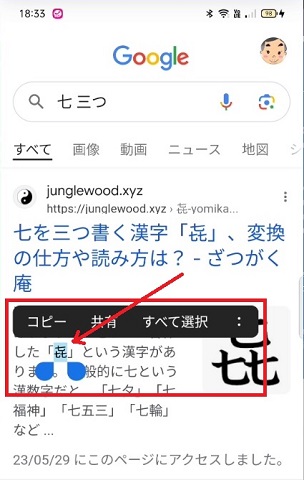
- コピーした「㐂」を入力
- 今コピーした「㐂」を入力してみましょう。60爺は、検索窓で長押してペーストが出来る状態にします。「貼り付け」を押します。
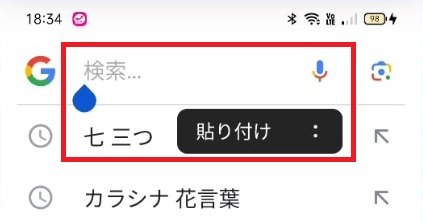
- 「㐂」入力完了
- 「㐂」が入力されました。
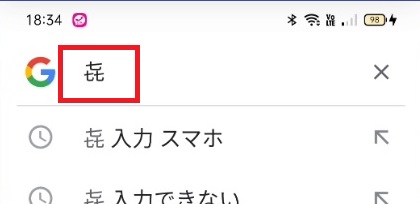
単語登録する方法
上2つの方法でも「㐂」を入力することは出来ますが、頻繁に使う場合はちょっと面倒ですね。
そんな時は、ここで紹介する方法で「㐂」を登録しちゃいましょう。
登録はめんどくさいですが、1回やれば、他のメジャーな漢字と同じように使えます!
それでは、「㐂」を単語登録する手順を紹介します。
なお、スマホは、オウガジャパンのOPPO A3 5Gです。
「㐂」の登録手順
- 「設定」をタップ
- 始めに、「設定」をタップします。
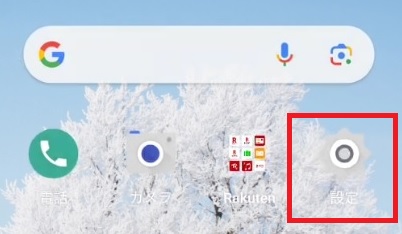
- 「システムおよび更新」タップ
- 設定画面の下の方にある「システムおよび更新」をタップします。
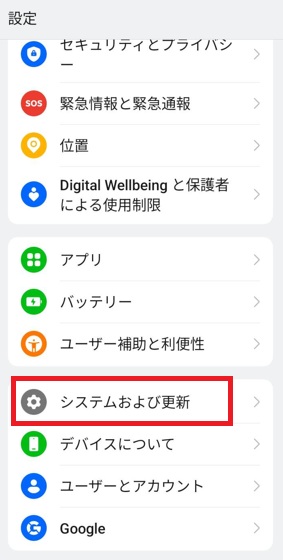
- 「キーボードと入力方式」タップ
- 「その他の設定」画面で「キーボードと入力方式」をタップします。
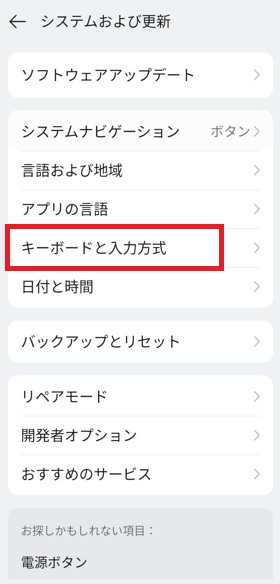
- 「キーボードの管理」タップ
- 「キーボードと入力方式」画面で「キーボードの管理」をタップします。
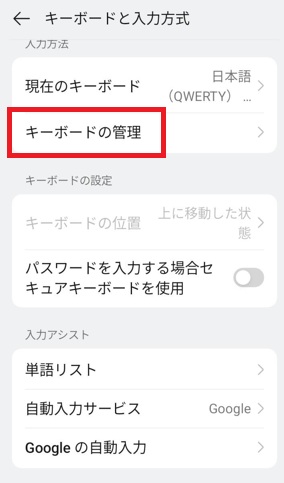
- 「Gboard」をタップ
- 「キーボードの管理」画面で「Gboard」をタップします。
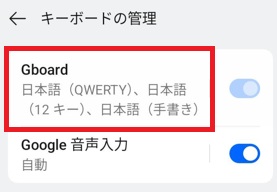
- 「単語リスト」をタップ
- 「設定」画面になりますので「単語リスト」をタップします。
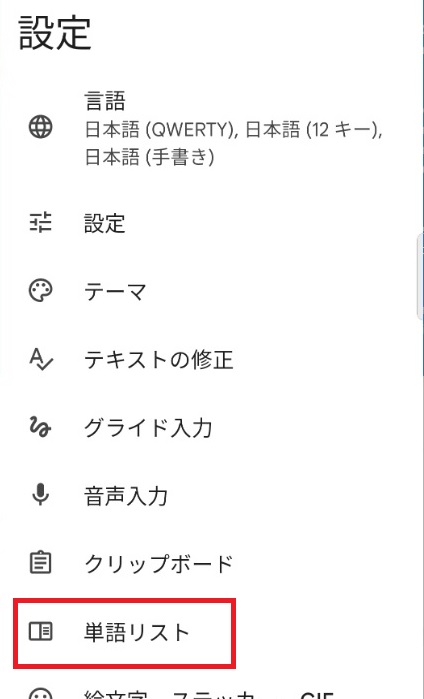
- もう一度「単語リスト」をタップ
- 「単語リスト」画面になりますので、その下にある「単語リスト」をタップします。
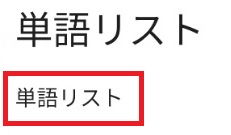
- 「日本語」をタップ
- 「単語リスト」画面で「単語リスト」が「日本語」に変わるので、その「日本語」をタップします。
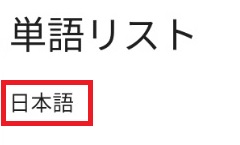
- 「+」をタップ
- 単語登録画面にやってきました。上にある「+」をタップします。
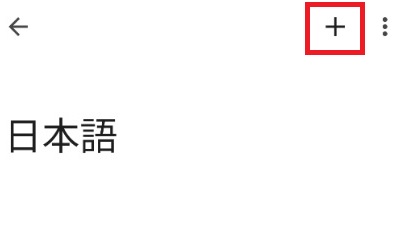
- 単語とよみ:の入力画面
- 単語と読みの入力画面にやってきました。単語には、今回登録する「㐂」を、よみには呼び出す際の読みを入力します。
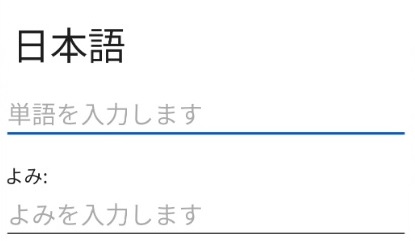
- 単語とよみ:の入力画面
- 「㐂」は上記『サイトから「㐂」をコピーして貼り付ける』の方法で入力しましょう。
よみ:には「き」を入力しました。
上部にある「←」で単語リストに戻ります。

- 登録完了
- 単語登録画面に戻ると、㐂が登録されていることがわかります。
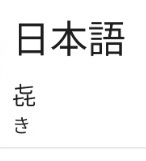
「㐂」の入力
それでは、今、登録した「㐂」を呼び出してみましょう。
- 単語とよみ:の入力画面
- 検索窓で、先程、単語登録した際に、よみ:に設定した「き」を入力します。
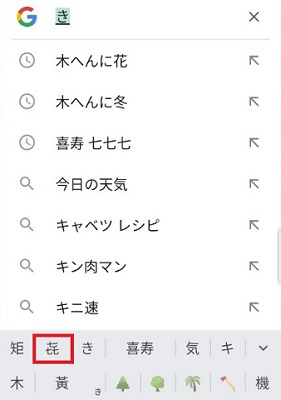
- 変換候補に「㐂」
- 変換候補に「㐂」が表示されています!これをタップします。
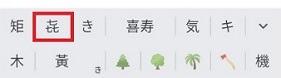
- 「㐂」入力完了
- 「㐂」が表示されました!
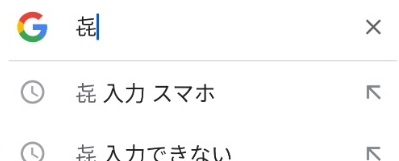
以上で、スマホでの「㐂」を入力する手順を示しました。
次の章では、パソコンで「㐂」を入力する手順を見ていきましょう。
㐂を入力するパソコンの手順
それでは、「㐂」を入力するパソコンでの手順をみていきましょう。
- テキストエディタを起動
- 初めに、テキストエディタを起動します。60爺は「秀丸」を使います。
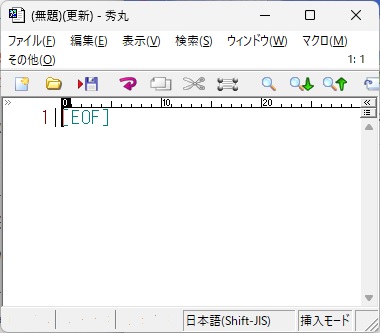
- 「よろこぶ」を入力
- 「よろこぶ」を入力します。すると、候補が一覧で出てきます。60爺の場合、「㐂」を何度も選択しているので、候補に表示されていますが、通常は表示されません。

- 「変換」を数度押下
- 「変換」を数度押下すると、候補がずらっと表示されます。
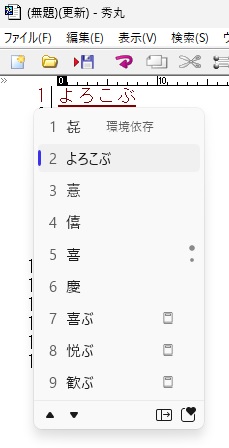
- 「単漢字・・・」をクリック
- 候補を↓(下矢印)で下っていきましょう。
やがて、候補が増加します。「単漢字・・・」をクリックします。
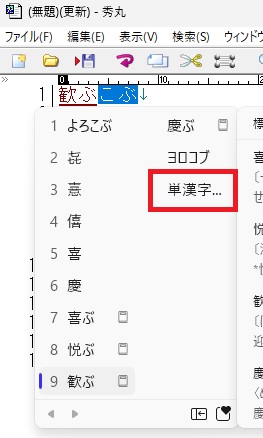
- 「㐂」を選択
- すると、今までなかった候補が一気に増えます。この中に、「㐂」がありますので、それを選択しましょう。
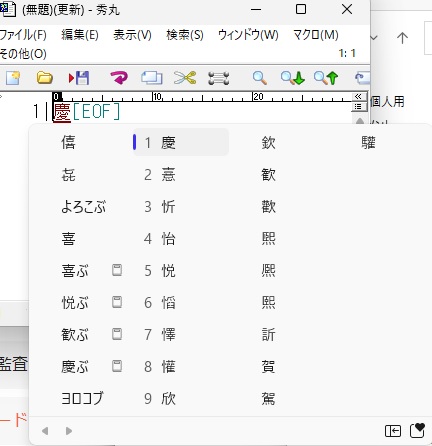
- 「㐂」入力完了
- こうすることで、「㐂」を検索できました。
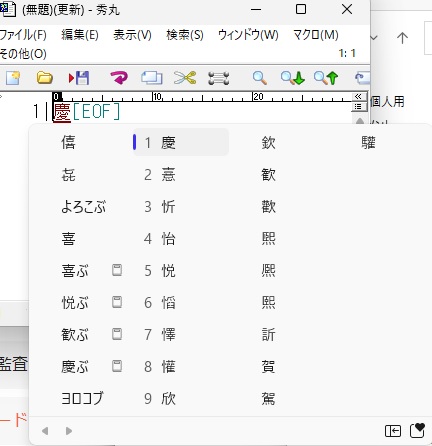
パソコンでは、容量が大きいのか「㐂」は既に登録されているため、スマホほど面倒くさくはなかったですね。
※難しい漢字の出し方・打ち方を紹介した記事が複数あります。
- 水水水で構成される漢字「淼」!読み方と各機器での入力方法をご紹介
- テプラで難しい漢字が変換で出てこない!誰でもできる出し方をご紹介
- 魈という漢字の出し方!パソコン・スマホで変換できない時の解決策
- 辻の点一つの出し方をスマホでどのようにやるか手順付きで解説
- 辻の点一つの出し方をパソコンでどのようにやるか手順付きで解説
- 梯子高(はしご高)とは?漢字変換をスマホ・パソコンで行う最適解伝授
- 吉の下が長い𠮷を総特集!出し方から両者の違い・出会えるシーンまで
最後に
「㐂」について、その読み方や意味、そして、この漢字を入力するのにスマホ・パソコンで何をすればいいかを解説しました。
「㐂」は「喜」の草書体だったんですね。これは驚きました。
スマホ、パソコンでも、普段は隠れていて、意識して探さないと出てこない漢字でした。特に、スマホでは、この漢字を出すことは不可能だったんですね。
そこで、スマホ、パソコンで、「㐂」を表示するための手順を順にみていただきました。
「㐂」は普段ほとんど使用することのない漢字ですが、仮に使用することになったら、このやり方を思い出してくださいね。
※「同じ漢字3つで構成される漢字」達です









 60爺
60爺




ディスカッション
コメント一覧
まだ、コメントがありません